मुफ्त MP2 से MP3 कन्वर्टर आप ऑनलाइन और ऑफलाइन उपयोग कर सकते हैं
क्या यह संभव हो सकता है कि आपके पास अपने पसंदीदा दस्तावेज़ों को हटाने का अनुभव हो क्योंकि आपका सिस्टम उपकरण भर गया है? आप अपनी भावनाओं में अकेले नहीं हैं। इसमें कई वीडियो और संगीत फ़ाइलें शामिल हैं, जैसे कि MP2, जिसका अर्थ है कि हम एक पूर्ण संग्रहण उपकरण रखने से बच नहीं सकते। लेकिन, अब से आपको किसी बात को लेकर परेशान होने की जरूरत नहीं है। इस लेख का उद्देश्य आपको का उपयोग करके अपनी फ़ाइलों को परिवर्तित करने का निर्देश देना है MP2 से MP3 कन्वर्टर्स इस पोस्ट में वर्णित है। सबसे व्यापक संसाधन पर विचार करें जिस पर आप भरोसा कर सकते हैं।
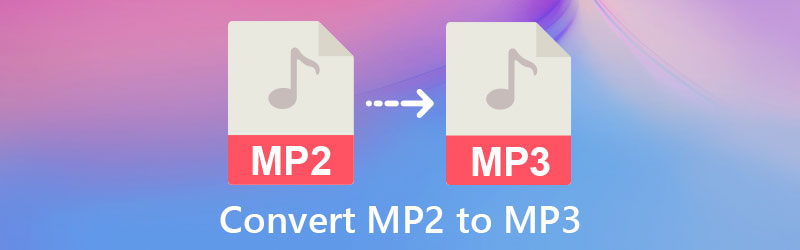
- भाग 1. मैक/विंडोज पर एमपी2 को एमपी3 में कैसे बदलें
- भाग 2. एमपी2 को एमपी3 ऑनलाइन में कैसे बदलें
- भाग 3. MP2 से MP3 कन्वर्टर के बारे में अक्सर पूछे जाने वाले प्रश्न
भाग 1. मैक/विंडोज पर एमपी2 को एमपी3 में कैसे बदलें
1. विडमोर वीडियो कन्वर्टर
क्या आप विंडोज और मैक दोनों के साथ संगत सॉफ्टवेयर की तलाश कर रहे हैं? या उपयोगकर्ता के अनुकूल नेविगेशन इंटरफ़ेस को बनाए रखते हुए उपलब्ध सर्वोत्तम सॉफ़्टवेयर? Vidmore वीडियो कनवर्टर यदि आप वीडियो कनवर्टर की तलाश कर रहे हैं तो यह आपके लिए सबसे अच्छा विकल्प है। इसके अलावा, ऑडियो और वीडियो को विभिन्न स्वरूपों में संपादित करने और परिवर्तित करने की क्षमता के कारण, यह कई मायनों में एक बहुउद्देश्यीय उपकरण है। इस वजह से, यदि आप एक नियमित व्यक्ति हैं जो ऑडियो संपादन के लिए नए हैं और आपकी स्व-निर्मित ऑडियो रिकॉर्डिंग को पहचानते हैं, तो विडमोर वीडियो कन्वर्टर आपकी सहायता करेगा।
यह डेटा का अधिक तेजी से अनुवाद करता है, जिससे यह विविध पृष्ठभूमि के उपभोक्ताओं के लिए और भी आकर्षक हो जाता है। साथ ही, इस पेशेवर टूल का पूरी तरह से उपयोग करने के लिए आपको एक कुशल संपादक होने की आवश्यकता नहीं है। अगले भाग में प्रदान की गई शैक्षिक सामग्री को पढ़कर आप इस बारे में और अधिक जान सकते हैं कि यह शानदार उपकरण कैसे काम करता है।
चरण 1: MP2 से MP3 कन्वर्टर प्राप्त करें
इनमें से किसी एक को चुनकर प्रोग्राम डाउनलोड करें डाउनलोड आगे के चरणों से पहले नीचे दिए गए विकल्प। जैसे ही आपने इसे डाउनलोड किया है, इसे अपने डिवाइस पर इंस्टॉल करना सुनिश्चित करें और फिर इसे वहां से लॉन्च करें।
चरण 2: MP2 ऑडियो फ़ाइल डालें
ऑन-स्क्रीन निर्देशों का पालन करते हुए, चुनें फाइलें जोड़ो स्क्रीन के ऊपरी बाएँ कोने से और उस MP2 फ़ाइल का चयन करें जिसे आप प्रदर्शन सूची से कनवर्ट करना चाहते हैं। वैकल्पिक रूप से, आप उपयोग कर सकते हैं प्लस अधिक त्वरित परिणाम के लिए बटन।
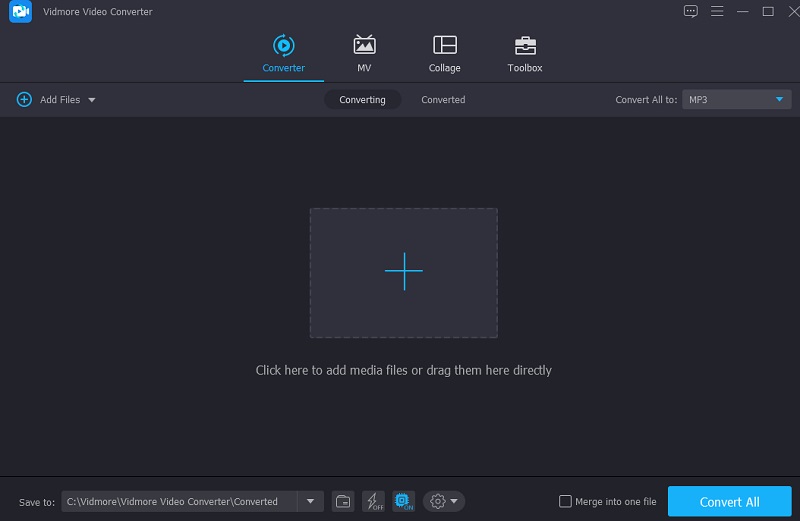
चरण 3: एक प्रारूप चुनें
MP2 फ़ाइल को अपने में जोड़ने के बाद समय, स्क्रीन के दाईं ओर स्थित ड्रॉपडाउन मेनू पर जाएं और उपयुक्त विकल्प चुनें। अगला, चुनें एमपी 3 पर ड्रॉपडाउन मेनू से प्रारूप ऑडियो दिखाई देने वाली विंडो का टैब।
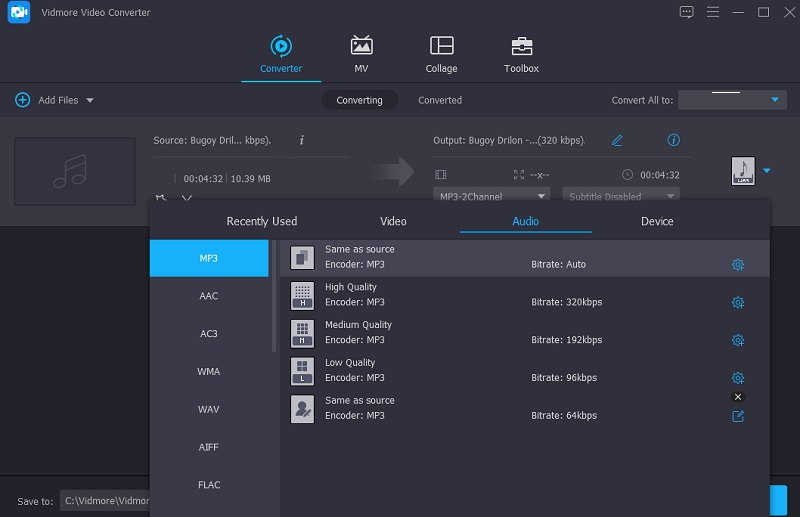
उचित ऑडियो फ़ाइल स्वरूप का चयन करके, आप ऑडियो गुणवत्ता को में से चुनकर फाइन-ट्यून कर सकते हैं स्थापना मेनू और संशोधित करना बिटरेट, चैनल, तथा नमूना दर समायोजन। यदि आप इसे अच्छी तरह से प्रबंधित करते हैं तो आप यह निर्धारित करेंगे कि गुणवत्ता को कम करना है या इसे बनाए रखना है। एक बार जब आप अपनी पसंद चुन लेते हैं, तो पर क्लिक करें नया बनाओ प्रक्रिया शुरू करने के लिए बटन।
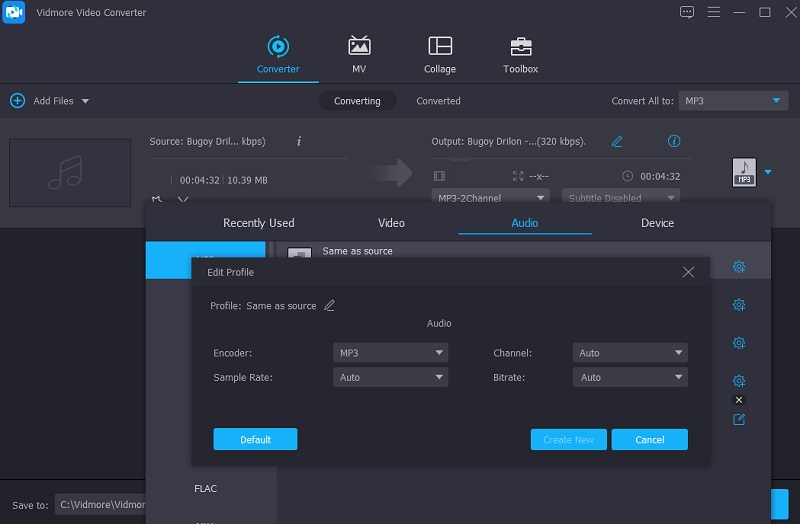
चरण 4: MP2 को MP3 में बदलें
जब आप रिकॉर्ड की गई ऑडियो फाइलों में सभी आवश्यक संशोधनों को पूरा कर लें, तो पर क्लिक करें सभी को रूपांतरित करें बटन और रूपांतरण प्रक्रिया शुरू करें। यह कुछ सेकंड के बाद फाइलों को एमपी3 फॉर्मेट में सफलतापूर्वक बदल देगा।
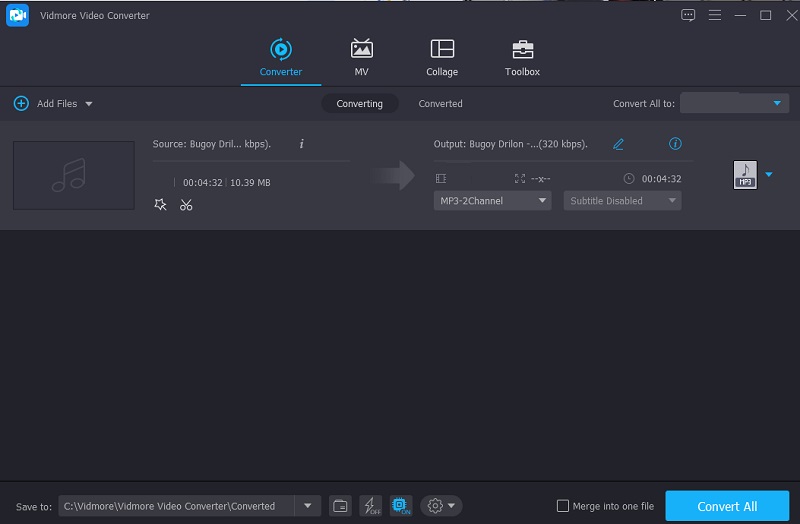
2. दुस्साहस
यह सर्वविदित है कि ऑडेसिटी सबसे प्रसिद्ध रिकॉर्डिंग और संपादन ऐप्स में से एक है। इन लाभों के अलावा, इसका एक और कार्य है जो ग्राहक अपनी ऑडियो फ़ाइलों को परिवर्तित करना चाहते हैं: ऑडियो फ़ाइल रूपांतरण। आप ऑडेसिटी का उपयोग करके अपनी एमपी2 फाइलों को एमपी3 में पूरी तरह से बदल सकते हैं। लेकिन मान लीजिए कि आप नौसिखिए या अनुभवहीन संपादक हैं। उस स्थिति में, आपको इसका उपयोग करना चुनौतीपूर्ण लगेगा क्योंकि इसमें उपयोगकर्ता के अनुकूल इंटरफेस का अभाव है।
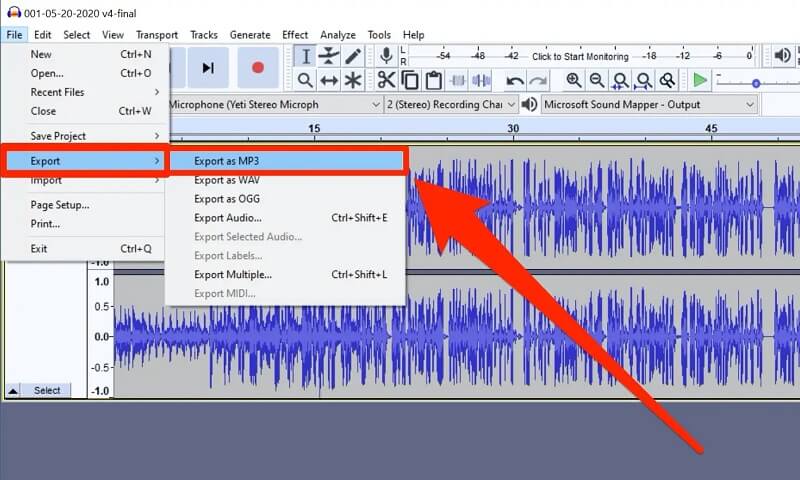
भाग 2. एमपी2 को एमपी3 ऑनलाइन में कैसे बदलें
आप इस ऑनलाइन समाधान पर भरोसा कर सकते हैं यदि आप उन अनुप्रयोगों में रुचि रखते हैं जो केवल ऑनलाइन प्राप्त किए जा सकते हैं। नीचे सूचीबद्ध MP2 से MP3 कनवर्टर देखें।
इंटरनेट-आधारित उपकरण अधिक लोकप्रिय हो रहे हैं, खासकर अब जब लोग उन सामानों में रुचि रखते हैं जो उन्हें कम अवधि में उनकी आवश्यकताओं से जोड़ते हैं। इसके अतिरिक्त, यदि आप एक ऑनलाइन वीडियो और ऑडियो कनवर्टर की तलाश कर रहे हैं जो आपके ऑडियो ट्रैक के प्रारूप को आसानी से बदल सकता है, तो आगे न देखें। आप इसका उपयोग करने के बारे में सोचना चाह सकते हैं विडमोर फ्री वीडियो कन्वर्टर अन्य उपलब्ध विकल्पों के बजाय। आप निश्चित रूप से अपने साउंडट्रैक को परिवर्तित करने में इस वेब-आधारित टूल की सहायता से लाभान्वित होंगे क्योंकि यह आपको चुनने के लिए विभिन्न फ़ाइल स्वरूप प्रदान करता है। इसके अलावा, चूंकि आप इसकी ऑडियो संपादन सुविधाओं का उपयोग करने के बारे में जानने के लिए चिंतित नहीं होंगे, इसलिए आपको किसी भी निर्देश को पढ़ने की आवश्यकता नहीं होगी। यह निश्चित रूप से आपके लिए अधिक सुविधाजनक होगा, मुख्यतः यदि आप अक्सर चलते-फिरते हैं क्योंकि यह तेजी से रूपांतरित होता है।
चरण 1: अपने ब्राउज़र के एड्रेस बार में, Vidmore फ्री वीडियो कन्वर्टर के मुख्य वेब पेज को खोजने के लिए उसका पता टाइप करें। इसके अलावा, इस पर क्लिक करने से आप प्रोग्राम के मुख्य इंटरफ़ेस पर पहुंच जाएंगे। चुनें कनवर्ट करने के लिए फ़ाइलें जोड़ें और आरंभ करने के लिए ऊपरी कोने में मेनू बार से इसका लॉन्चर विकल्प डाउनलोड करें।
चरण 2: उपकरण के लॉन्चर की स्थापना समाप्त करने के बाद, पर वापस लौटें कनवर्ट करने के लिए फ़ाइलें जोड़ें क्षेत्र और अपने से एमपी3 ऑडियो ट्रैक चुनें फ़ोल्डर उपलब्ध फाइलों की सूची से। ऑडियो ट्रैक को टूल पर रखने के बाद समय, आप चुनकर इसमें दूसरी फ़ाइल जोड़ सकते हैं फाइल जोडें स्क्रीन के ऊपरी-बाएँ कोने में बाईं ओर स्थित मेनू से।

चरण 3: पर अपनी MP2 फ़ाइल जोड़ने के बाद समय, थपथपाएं संगीत स्क्रीन के निचले हिस्से पर आइकन। फिर, दिए गए प्रारूपों में से जो दिखाई देगा, पर क्लिक करें एमपी 3 प्रारूप।
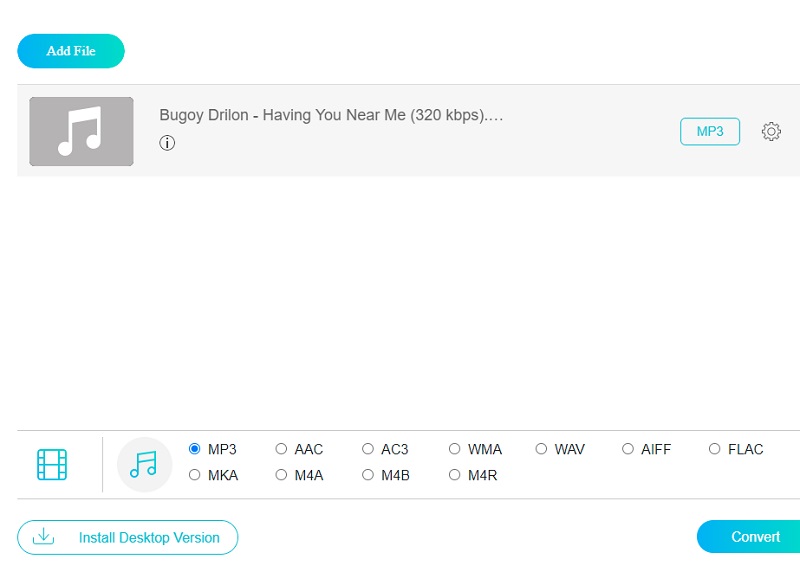
The बिटरेट, नमूना दर, तथा चैनल यदि आप चुनते हैं तो ड्रॉप-डाउन तीर दिखाई दे रहे हैं समायोजन दाहिने हाथ के मेनू से। यदि आप ऑडियो गुणवत्ता की जांच करना चाहते हैं, तो क्लिक करें समायोजन ड्रॉप-डाउन विकल्पों में से उपयुक्त विकल्प चुनकर दाहिने हाथ के मेनू से। इस चरण को पूरा करने के बाद, क्लिक करें ठीक बटन।
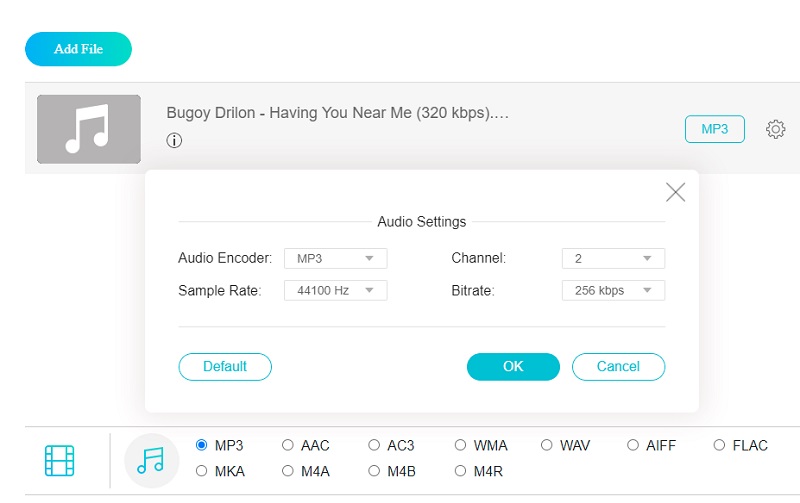
चरण 4: पिछले चरणों को पूरा करने के बाद, आप क्लिक करने के लिए स्वतंत्र हैं धर्मांतरित रूपांतरण प्रक्रिया शुरू करने के लिए बटन। क्लिक करने के बाद धर्मांतरित बटन, आपको परिवर्तित फ़ाइल के लिए एक गंतव्य फ़ोल्डर चुनने की आवश्यकता होगी फ़ोल्डर जो प्रदर्शित करता है। फिर, ड्रॉप-डाउन विकल्प का उपयोग करके, कनवर्ट करने के लिए एक फ़ोल्डर चुनें, और रूपांतरण प्रक्रिया शुरू हो जाएगी।
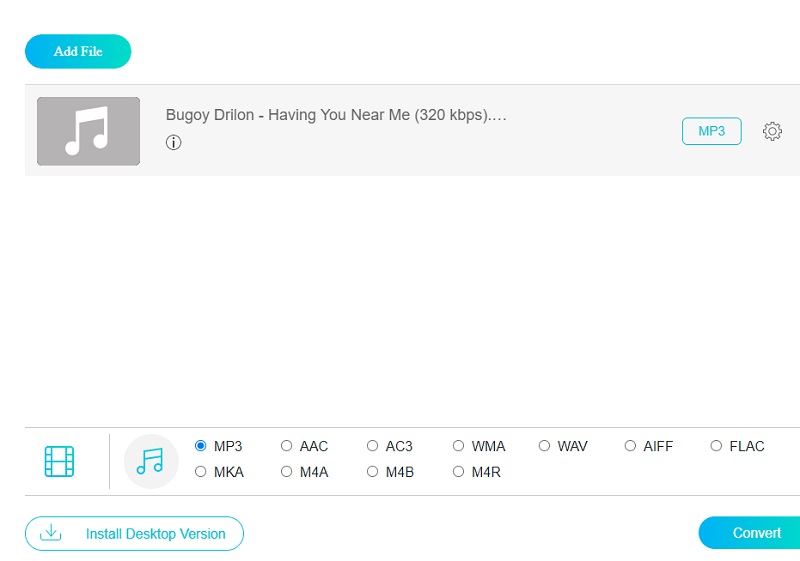
भाग 3. MP2 से MP3 कन्वर्टर के बारे में अक्सर पूछे जाने वाले प्रश्न
MP2 फ़ाइल क्या है?
MP2 फ़ाइल एक संपीड़ित ऑडियो फ़ाइल है जो MPEG परत II संपीड़न एल्गोरिथम का उपयोग करती है। यह फ़ाइल प्रारूप अभी भी डिजिटल रेडियो और टेलीविजन प्रसारण में व्यापक रूप से उपयोग किया जाता है।
विंडोज मीडिया प्लेयर्स पर MP2 फाइल कैसे चलाएं?
स्टार्ट मेन्यू या डेस्कटॉप से, विंडोज मीडिया प्लेयर ऐप लॉन्च करें। लाइब्रेरी मेनू से ऑडियो या वीडियो चुनें। MP2 फ़ाइल को उसी निर्देशिका से नाउ प्लेइंग क्षेत्र में खींचें। फ़ाइल चलना शुरू हो जाएगी।
क्या MP2 एक हानिपूर्ण प्रारूप है?
MPEG-1 ऑडियो लेयर II, जिसे MPEG-2 ऑडियो लेयर II भी कहा जाता है, एक हानिपूर्ण ऑडियो कम्प्रेशन मानक है।
निष्कर्ष
यह लेख निस्संदेह सबसे नाजुक का उपयोग करके आपके सबसे प्रिय संगीत ट्रैक की गुणवत्ता को बनाए रखने में आपकी सहायता करेगा मुफ्त MP2 से MP3 कन्वर्टर्स इंटरनेट पर उपलब्ध है। भले ही आप ऑनलाइन या ऑफलाइन विकल्प चुनें, वे दोनों ही मामलों में आपकी सहायता करने के लिए निश्चित हैं।


